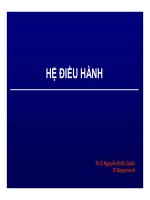Bài giảng hệ điều hành (nguyễn thanh bình)
Bạn đang xem bản rút gọn của tài liệu. Xem và tải ngay bản đầy đủ của tài liệu tại đây (631.6 KB, 23 trang )
Hệ ñiều hành
Nguyễn Thanh Bình
Khoa Công nghệ thông tin
Trường ðại học Bách khoa
ðại học ðà Nẵng
Nội dung
Các khái niệm
Hệ ñiều hành Windows
15-Dec-07
2
1
Hệ ñiều hành (HðH)
Hệ ñiều hành (Operating System)
là tập hợp các chương trình nhằm ñiều khiển, quản lý, phân phối
sử dụng tài nguyên (CPU, bộ nhớ, các thiết bị ngoại vi, …)
là hệ chương trình hoạt ñộng như lớp trung gian giữa người sử
dụng và máy tính
HðH là thành phần không thể thiếu
Có nhiều HðH ñang ñược sử dụng
MSDOS, Windows, Unix, Linux, Macintosh, …
Phổ biến ở Việt Nam: MSDOS, Windows và gần ñây là Linux
15-Dec-07
3
Hệ ñiều hành
Các chức năng cơ bản của HðH
Quản lý bộ nhớ
Quản lý các thiết bị ngoại vi
Quản lý nhập/xuất
ðiều khiển/thực hiện chương trình
Mục ñính là sử dụng phần cứng một cách hiệu quả
15-Dec-07
4
2
Các khái niệm
Bộ kí tự ASCII (American Standard Code for
Information Interchange): bảng mã chuẩn dùng ñể
trao ñổi thông tin
Các kí tự: a, b, c, …
Các chữ số: 0, 1, … 9
Các kí hiệu toán học: >, <, +, -, …
Các kí hiệu ñặc biệt: @, $, #, …
15-Dec-07
5
Các khái niệm
Tệp tin (file)
Các dữ liệu liên quan với nhau ñược lưu trữ trên ñĩa thành
ñơn vị, gọi là tệp tin
HðH quản lý thông tin trên ñĩa theo ñơn vị tệp
Tệp tin phải có tên, tên tệp tin gồm hai phần:
Phần tên
Phần mở rộng
Hai phần cách nhau dấu ‘.’
Ví dụ
Các tên tệp tin: baitap.txt, tinhtong.c, …
15-Dec-07
6
3
Các khái niệm
Tệp tin
Phần tên là bắt buộc phải có
MSDOS chỉ cho phép ñộ dài tối ña là 8 kí tự
Windows có giới hạn lớn hơn (255 kí tự)
Phần mở rộng là không bắt buộc
MSDOS chỉ cho phép ñộ dài tối ña là 3 kí tự
Windows không giới hạn
Phần mở rộng nêu lên ñặc trưng loại tệp tin
Tệp chương trình: COM, EXE, …
Tệp văn bản: C, PAS, TXT, …
15-Dec-07
7
Các khái niệm
Tệp tin
Tên tệp tin có thể sử dụng các kí tự:
a..z, A..Z, 0..9, một số kí tự ñặc biệt _, $, @, …
MSDOS không cho phép sử dụng kí tự trống
Windows cho phép sử dụng kí tự trống
Không sử dụng một số kí tự ñặc biệt: , ; * > …
MSDOS và Windows không phân biệt chữ in hoa hay in thường
Ví dụ: test.c và TEST.C là như nhau
15-Dec-07
8
4
Các khái niệm
Thư mục (directory)
Các tệp tin có nội dung liên quan ñến nhau ñược ñặt vào trong
cùng một thư mục
Dễ quản lý các tệp tin
Thư mục có thể chứa các tệp tin và các thư mục khác,
Thư mục chứa trong thư mục khác gọi là thư mục con (subdirectory)
MSDOS quy ước ñối với mỗi ổ ñĩa, có một thư mục chứa tất cả
các thư mục và tệp tin khác, ñó là thư mục gốc (root directory)
Thư mục gốc có tên quy ước là “\”
Thư mục gốc không thể bị ñổi tên hay bị xóa
15-Dec-07
9
Các khái niệm
Thư mục (directory)
Thư mục ñang làm việc ñược gọi là thư mục hiện hành (current
directory)
Tên viết tắt của thư mục hiện hành là “.”
HðH chỉ thị thư mục hiện hành qua dấu ñợi lệnh
Ví dụ:
C:\ABC>_
Thư mục trên thư mục hiện hành một cấp ñược gọi là thư mục
cha (parent directory)
Tên tắt của thư mục cha là “..”
Tổ chức của các thư mục trên một ổ ñĩa ñược gọi là cây thư
mục (directory tree)
15-Dec-07
10
5
Các khái niệm
Ví dụ: cây thư mục
\
COMMAND.COM
AUTOEXEC.BAT
CONFIG.SYS
…
BAITAP
VIDU.C
TEST.C
MAX.C
…
TAILIEU
TINHOC
ABC.DOC
HTML.DOC
…
ANHVAN
TENSES.DOC
VERBS.DOC
…
COURSES.DOC
TMP.TXT
…
15-Dec-07
11
Các khái niệm
Ổ ñĩa
Ổ ñĩa mềm, ổ ñĩa cứng, CD, DVD, USB, …
Ổ ñĩa mềm thường có tên là: A, B
Ổ ñĩa cứng, CD, USB, … thường có tên là: C, D, …
Khi sử dụng các lệnh MSDOS, tên ổ ñĩa phải kèm theo dấu “:”
Ví dụ: A:, C:
15-Dec-07
12
6
Các khái niệm
ðường dẫn (path)
ðường dẫn dùng ñể chỉ ra vị trí của tệp tin hoặc thư mục
trong một cây thư mục
Ví dụ: C:\TAILIEU\TINHOC\ABC.DOC
ðường dẫn tuyệt ñối: ñược bắt ñầu bằng tên của ổ ñĩa hoặc
thư mục gốc
Ví dụ: C:\BAITAP\VIDU.C
ðường dẫn tương ñối (so với thư mục hiện hành): ñược bắt
ñầu bằng tên của một thư mục con
Ví dụ: thư mục hiện hành là TAILIEU
TINHOC\ABC.DOC
15-Dec-07
13
Nội dung
Các khái niệm
Hệ ñiều hành Windows
15-Dec-07
14
7
HðH Windows
Giới thiệu
Sản phẩm của công ty Microsoft
HðH ñược sử dụng phổ biến nhất
Dễ sử dụng
Chủ yếu sử dụng chuột
Lịch sử phát triển: nhiều phiên bản khác nhau ñã ra ñời
Windows 3.1, Windows 95, Windows 98, Windows 2000,
Windows XP (dành cho máy tính cá nhân)
Windows NT, Windows Server (dành cho máy chủ)
15-Dec-07
15
HðH Windows
Các thành phần cơ bản
Màn hình giao tiếp Desktop
Thanh ứng dụng TaskBar
Nút Start
Thao tác với chuột
Cửa sổ
15-Dec-07
16
8
HðH Windows
Màn hình giao tiếp Desktop
15-Dec-07
17
HðH Windows
Một số biểu tượng cơ bản trên
My computer: hiển thị toàn bộ thông tin trên máy tính
15-Dec-07
18
9
HðH Windows
Một số biểu tượng cơ bản trên
Network places: thiết lập các thuộc tính kết nối mạng của
máy tính
Recycle Bin: thùng rác, chứa dữ liệu bị xóa (có thể phục
hồi lại ñược)
Các biểu tượng ShortCut khác: các liên kết ñến các ứng
dụng
15-Dec-07
19
HðH Windows
Thanh ứng dụng TaskBar
Chứa nút Start và danh sách các ứng dụng ñã ñược kích
hoạt
Di chuyển TaskBar: theo 4 cạnh của desktop
Thao tác trên TaskBar
Nhắp nút chuột phải trên vùng trống của TaskBar
15-Dec-07
20
10
HðH Windows
Nút Start
Nằm ở góc trái bên dưới desktop, nhắp chuột vào nút này cho
menu (trình tự chọn) nhiều cấp
15-Dec-07
21
HðH Windows
Nút Start
Programs: chứa danh sách các ứng dụngñược cài ñặt trên
máy tính
Settings: dùng ñể thiết lập một số tham số cho máy tính
Search: tìm kiếm dữ liệu trên máy hoặc trên mạng
Run: chạy một chương trình bằng dòng lệnh
Log off: thoát ra khỏi một user
Turn off computer: tắt máy
15-Dec-07
22
11
HH Windows
Thao tỏc vi chut (Mouse)
Dựng ủ nhp thụng tin
Cỏc thao tỏc vi chut:
Click (nhp ủn): nhp tay vo chut trỏi mt ln
Double click (nhp ủụi): nhp vo chut trỏi hai ln liờn tc,
tng ủng vi Click + Enter
Drag and Drop (kộo v th): nhp chut vo mt biu
tng, gi tay v kộo ủn ni cn th
Right click (nhp chut phi): nhp chut phi ủ hin thi
menu tt (nhanh) hoc thc hin lnh tt no ủú
15-Dec-07
23
HH Windows
Ca s (Windows)
Mi ng dng khi chy ủu ủc th hin trờn mt ca s
Title Bar
(Thanh tióu
õóử)
Minimize
(Nuùt thu nhoớ)
Maximize
(Nuùt phoùng
to)
Close
(Nuùt õoùng
cổớa sọứ)
Thanh
trổồỹt
Di chuyn ca s: kộo rờ chut trờn thanh tiờu ủ
Thay ủi kớch thc ca s: ủa chut ủn cỏc gc ca s v
kộo rờ
15-Dec-07
24
12
HðH Windows
Thao tác trên Desktop
Mở một biểu tượng
Nhắp ñôi trên biểu tượng
Nhắp chuột phải, chọn Open
Sắp xếp các biểu tượng trên desktop
Thực hiện kéo và thả các biểu tượng
Nhắp chuột phải trên vùng trống của desktop và chọn
Arrange Icons By theo các tiêu chuẩn: name (tên),
type (kiểu dữ liệu), size (kích thước), modified (ngày
sửa ñổi), auto arrange (máy tự ñộng sắp xếp)
15-Dec-07
25
HðH Windows
Thao tác trên Desktop
Tạo một mới một biểu tượng Shortcut
Tạo bằng wizard: kích chuột phải trên vùng trống desktop,
chọn New ShortCut
15-Dec-07
26
13
HðH Windows
Thao tác trên Desktop
Tạo một mới một biểu tượng Shortcut
Tạo bằng wizard
15-Dec-07
27
HðH Windows
Thao tác trên Desktop
Tạo một mới một biểu tượng Shortcut
Tạo bằng Send To: trong My Computer hoặc Windows
Explorer nhắp chuột phải rồi chọn Send To \ desktop
(create shortcut) sẽ xuất hiện:
15-Dec-07
28
14
HðH Windows
Thao tác trên Desktop
ðổi tên một biểu tượng
Nhắp chuột phải trên biểu tượng, chọn Rename sau ñó gõ tên mới
và kết thúc bằng nhấn Enter
Xóa biểu tượng
Chọn biểu tượng (nhắp chuột phải), nhấn phím Delete
Nhắp chuột phải trên biểu tượng và chọn Delete
15-Dec-07
29
HðH Windows
Thiết lập các thuộc tính của Windows
Thay ñổi kiểu số, kiểu ngày và giờ hệ thống
Chọn nút Start \ Settings \ Control Panel màn hình sau sẽ ñược
hiển thị
15-Dec-07
30
15
HH Windows
Thay ủi kiu s, kiu ngy v gi h thng
Chn Regional and Language Options
Thay ủi kiu s (cỏch hin th)
Kyù hióỷu phỏn caùch sọỳ
thỏỷp phỏn
Sọỳ leớ phỏửn thỏỷp phỏn
Kyù hióỷu phỏn caùch sọỳ
haỡng ngaỡn
Caùch hióứn thở con sọỳ haỡng
ngaỡn
Kyù hióỷu cuớa sọỳ ỏm
ởnh daỷng sọỳ ỏm
Hióứn thở sọỳ nhoớ hồn 1
Kyù hióỷu phỏn caùch õọỳi sọỳ
H thng ủn v ủo lng
15-Dec-07
31
HH Windows
Thay ủi kiu hin th gi
Kióứu hióứn thở cuớa thồỡi gian
Kyù hióỷu phỏn caùch trong thồỡi gian
Kyù hióỷu giồỡ buọứi saùng
Kyù hióỷu giồỡ buọứi chióửu
15-Dec-07
32
16
HH Windows
Thay ủi kiu hin th ngy
Hióứn thở kióứu ngaỡy thaùng nm ngừn
goỹn
Kyù hióỷu phỏn caùch ngaỡy thaùng nm
Hióứn thở kióứu ngaỡy thaùng nm õỏửy
õuớ
15-Dec-07
33
HH Windows
Hiu chnh thi gian h thng
Nhp ủụi chut trỏi vo ủng h gc phi bờn di trờn thanh
TaskBar
15-Dec-07
34
17
HðH Windows
Thay ñổi thiết lập màn hình
Nhắp chuột phải trên vùng trống desktop và chọn properties
Hoặc chọn Start \ Settings \ Control Panel \ Display
15-Dec-07
35
HðH Windows
Thay ñổi thiết lập màn hình
Chọn desktop ñể thay ñổi màn hình nền
Chọn Screen Saver ñể thay ñổi các thuộc tính của màn hình bảo vệ
15-Dec-07
36
18
HðH Windows
Thay ñổi thiết lập màn hình
Chọn Apparence ñể thay ñổi chế ñộ màu sắc, font chữ, … cho desktop
15-Dec-07
37
HðH Windows
Thay ñổi thiết lập màn hình
Chọn Settings ñể thay ñổi ñộ phân giải và chế ñộ màu của màn hình
15-Dec-07
38
19
HðH Windows
Làm việc với Windows Explore
Công cụ hổ trợ tìm kiếm, sao chép, … dữ liệu trên máy tính
Các cách khởi ñộng
Chọn Start \ Programs \ Windows Explore
Chọn biểu tượng My Computer trên desktop
Nhắp chuột phải trên nút Start và chọn Explore
Thoát Explore
Chọn File \ Close
Nhấn tổ hợp phím Alt + F4
Nhắp chuột nút (X) gốc phải trên cao cửa sổ
15-Dec-07
39
HðH Windows
Màn hình Explore xuất hiện
15-Dec-07
40
20
HðH Windows
Các thành phần của Explore
Thanh tiêu ñề (Title Bar): chứa tên ổ ñĩa, hoặc thư mục
Thanh trình tự chọn (Menu Bar): chứa toàn bộ các lệnh của
Explore
Thanh công cụ (Tool Bar): chứa một số các nút biểu tượng cho
phép chọn nhanh các lệnh của Explore
Thanh trạng thái (Status Bar): cho biết chương trình nào ñang
ñược mở
Khung trái cửa sổ (Tree View): hiển thị cây thư mục tất cả các dữ
liệu trên máy tính
Khung phải cửa sổ (List View): hiển thị nội dung của ñối tượng
hiện hành trên khung trái
15-Dec-07
41
HðH Windows
Các thành phần của Explore
Khung phải cửa sổ (List View)
Nội dung trên khung trái có thể ñược hiển thị nhiều dạng khác nhau,
bằng cách nhắp chuột phải trên vùng trống khung phải và chọn View
\…
Titles hiển thị các tệp tin và thư mục dưới dạng biểu tượng lớn
Icons hiển thị các tệp tin và thư mục dưới dạng biểu tượng nhỏ
List hiển thị các tệp tin và thư mục dưới dạng danh sách theo thứ tự
alphabet
Details hiển thị các tệp tin và thư mục dưới dạng danh sách với các chi
tiết (kích thước, loại ñối tượng, ngày tạo ra)
15-Dec-07
42
21
HðH Windows
Thao tác với tệp tin và thư mục trên Explore
Chọn ñối tượng
Chọn một ñối tượng: nhắp chuột vào ñối tượng ñó
Chọn một nhóm các ñối tượng liên tiếp nhau: nhắp chuột vào ñối
tượng ñầu tiên muốn chọn, sau ñó nhấn và giữ phím Shift ñồng thời
nhắp chuột vào ñối tượng cuối muốn chọn
Chọn nhóm các ñối tượng không liên tiếp: ấn phím Ctrl và ñồn thời
nhắp chuột vào các ñối tượng cần chọn
Chọn tất cả các ñối tượng: Chọn Edit \ Select All hoặc nhấn tổ hợp
phím Ctrl + A
Hủy việc lựa chọn
Nhấn phím Ctrl và ñồng thời nhắp chuột vào ñối tượng muốn hủy lựa
chọn
15-Dec-07
43
HðH Windows
Thao tác với tệp tin và thư mục trên Explore
Di chuyển tệp tin hoặc thư mục: 2 cách
Dùng lệnh
Chọn tệp tin hoặc thư mục cần di chuyển
Chọn trên trình ñơn Edit \ Cut
Chọn vị trí ñích
Chọn trên trình ñơn Edit \ Paste
Dùng chuột
Chọn tệp tin hoặc thư mục cần di chuyển
Kéo rê ñối tượng ñã ñược chọn từ vị trí nguồn ñến vị trí ñích
(muốn chuyển từ ổ ñĩa này sang ổ ñĩa khác khi kéo rê phải nhấn
thêm phím Shift)
15-Dec-07
44
22
HðH Windows
Thao tác với tệp tin và thư mục trên Explore
Sao chép tệp tin hoặc thư mục: 2 cách
Dùng lệnh
Chọn tệp tin hoặc thư mục cần sao chép
Chọn trên trình ñơn Edit \ Copy
Chọn vị trí ñích
Chọn trên trình ñơn Edit \ Paste
Dùng chuột
Chọn tệp tin hoặc thư mục cần sao chép
Nhấn phím Ctrl ñồng thời kéo rê ñối tượng ñã ñược chọn từ vị trí
nguồn ñến vị trí ñích (muốn chuyển từ ổ ñĩa này sang ổ ñĩa khác
thì khi kéo rê không cần phải nhấn phím Ctrl)
15-Dec-07
45
HðH Windows
Thao tác với tệp tin và thư mục trên Explore
ðổi tên tệp tin hoặc thư mục
Chọn tệp tin hoặc thư mục cần ñối tên
Nhắp chuột phải trên ñối tượng, sau ñó chọn Rename
Gõ vào tên mới và kết thúc bởi phím Enter
Xóa tệp tin hoặc thư mục
Chọn tệp tin hoặc thư mục cần xóa
Nhắp chuột phải trên ñối tượng, sau ñó chọn Delete
15-Dec-07
46
23